9、將該按鈕復制3份,等距離排列,如圖23所示。繼續復制,排列效果如圖24所示。
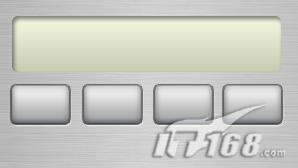
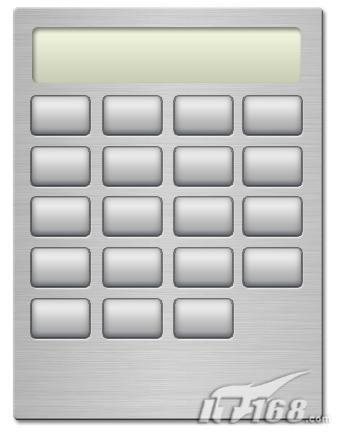
10、用同樣的方法繪制其他按鈕,效果如圖25所示。
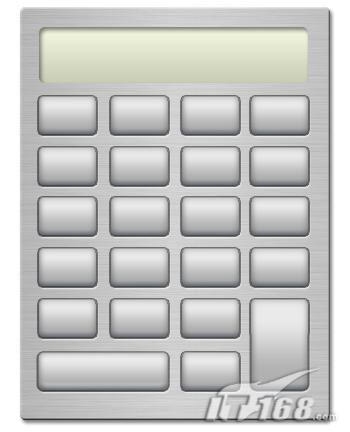
11、選擇工具箱中的“文字工具”,設置Arial字體,大小自定,在按鈕上打出數字,效果如圖26所示。然后雙擊添加圖層樣式,選擇斜面和浮雕樣式,設置參數如圖27所示,圖像效果如圖28所示。
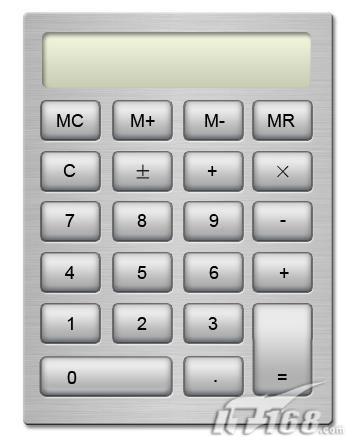
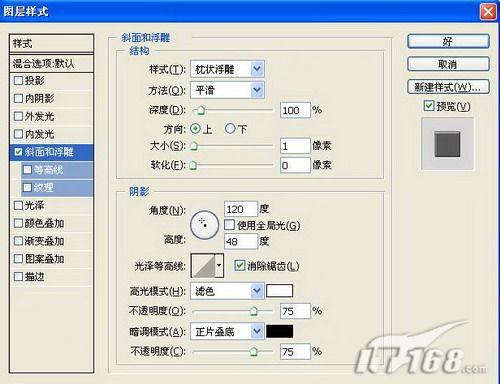
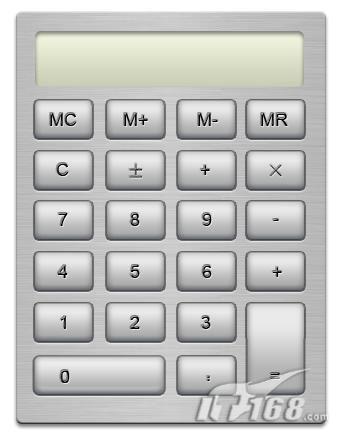
12、選擇工具箱中的“橢圓選框工具”,按住Shift鍵畫出一個小圓,然后添加圖層樣式,作為裝飾。輸入文字,效果如圖29所示。

13、選擇文字工具,在屏幕上輸入0,設置該層的圖層混合模式為“疊加”,更換背景,最終效果如圖30所示。
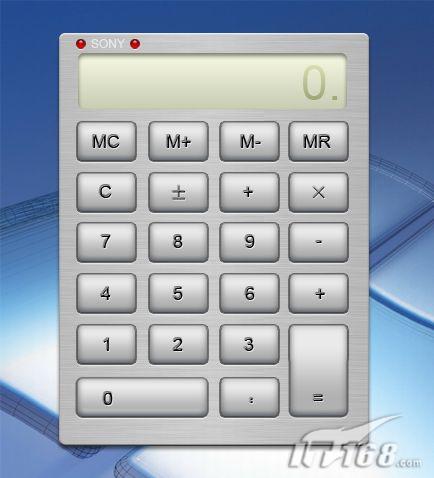
标签:
推薦設計

優秀海報設計精選集(8)海報設計2022-09-23

充滿自然光線!32平米精致裝修設計2022-08-14

親愛的圖書館 | VERSE雜誌版版式設計2022-07-11

生活,就該這麼愛!2022天海報設計2022-06-02
最新文章

5個保姆級PS摳圖教程,解photoshop教程2023-02-24

合同和試卷模糊,PS如何讓photoshop教程2023-02-14

PS極坐標的妙用photoshop教程2022-06-21

PS給數碼照片提取線稿photoshop教程2022-02-13








